Како увек приказати пуне УРЛ адресе у Цхроме претраживачу на Виндовс 10
Раније су многи корисници изнели примедбе због једностране одлуке компаније да сакрије почетак УРЛ(URLs) -ова веб локација из Цхроме-овог омнибокса. На срећу, ова забринутост је решена у најновијој верзији претраживача – претраживачу Гоогле Цхроме(– Google Chrome) . Прегледач сада омогућава својим корисницима да омогуће пуне УРЛ адресе.(enable Full URLs.)
Увек прикажи пуне УРЛ адресе(URLs) у Цхроме(Chrome) прегледачу
Пошто је претходно имплементирана експериментална опција за једнократно приказивање пуних веб адреса ( УРЛ -ова), тренутна стабилна верзија (URLs)Цхроме(Chrome) -а за Виндовс(Windows) , Мац(Mac) и Линук(Linux) омогућава корисницима да прикажу пуну адресу у УРЛ(URL) пољу.
Нови Цхроме(Chrome) враћа „ввв“ са опцијом да прикаже пуне УРЛ адресе(URLs) . За ово:
- Покрените Цхроме.
- Посетите цхроме://флагс.
- Потражите Контекст(Context) мени прикажите пуне УРЛ адресе(URLs) .
- Промените Подразумевани(Default ) унос у Омогућено(Enabled)
- Поново покрените Цхроме.
Кликните десним тастером миша(Right-click) на омнибар и означите опцију Увек прикажи пуне УРЛ адресе (Always show full URLs option).
Програмери Цхроме(Chrome) -а су се упустили у мисију да уведу нешто јединствено у претраживач. Као такви, почели су да уклањају чак и једноставне ствари које су корисницима биле корисне. Једна од укључених промена није приказивање HTTP/HTTPS и ввв ознака у УРЛ(URL) траци. То је значило да корисници могу да виде само домен и страницу коју посећују. Слова су била видљива само када се двапут кликне, а не пуно радно време. Сада су се ствари заувек промениле!
Покрените Цхроме претраживач.
Посетите страницу chrome://flags уношењем адресе у поље за УРЛ адресу (URL).
Ово ће покренути екран експерименталних заставица.
Потражите следећи унос – Контекстни мени приказује пуне УРЛ адресе(Context menu show full URLs) .
Алтернативно, можете да унесете следећу путању у траку за адресу Цхроме(Chrome) -а –
chrome://flags/#omnibox-context-menu-show-full-urls.

Када видите, притисните падајућу стрелицу поред опције и промените поставку из „ Подразумевано(Default) “ у „ Омогућено(Enabled) “.
Када завршите, поново покрените претраживач.
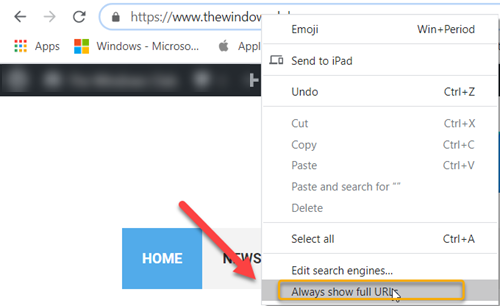
Сада једноставно кликните десним тастером миша на УРЛ(URL) траку и изаберите опцију која гласи „ Увек прикажи пуне УРЛ адресе(Always show full URLs) “.

У наставку ће ваш Цхроме прегледач(Chrome browser) почети да приказује комплетне УРЛ адресе(URLs) у Цхроме(Chrome) - у цело време.
Прочитајте следеће(Read next) : Како увек приказати пуну адресу у Фирефок-у(How to always show full address in Firefox) .
Related posts
Листа скривених Гоогле Цхроме УРЛ адреса и интерних страница
Како копирати УРЛ-ове свих отворених картица у прегледачу Цхроме и Фирефок
Емитујте УРЛ-ове на оближње рачунаре користећи Гоогле Тоне.
Гоогле Цхроме не реагује. Желите ли га поново покренути?
Омогућите преламање линија у изворном приказу у Цхроме-у или Едге-у
ПассПротецт осигурава да не користите већ пробијене лозинке
Преузмите најновије Виндовс 11/10 ИСО слике директно у Цхроме-у или Едге-у
Дошло је до поруке о грешци у прегледачу – Гоогле документи на Цхроме-у
Преузмите званичне Гоогле Цхроме теме за свој прегледач
Како променити подразумеване поставке штампања у Гоогле Цхроме-у
Нека Гоогле диск отвори датотеку у Новој картици у Цхроме-у
Како омогућити глобалну контролу репродукције медија у Цхроме-у
Како да поправите грешке при преузимању датотека у прегледачу Гоогле Цхроме
Онемогућите, деинсталирајте Адобе Фласх, Схоцкваве у Цхроме-у, Фирефок-у, Едге-у, ИЕ
Цхроме или Фирефок не могу да преузимају или чувају датотеке на вашем рачунару
Како да креирате и избришете профиле у веб претраживачу Гоогле Цхроме
Снимите или направите снимке екрана у Цхроме или Фирефок претраживачу
Претражујте на више отворених картица у прегледачима Фирефок и Цхроме
Како да онемогућите Гоогле ФЛоЦ (Приваци Сандбок) у Цхроме-у
Како да повежете веб локацију са Блуетоотх или УСБ уређајем у Едге или Цхроме-у
